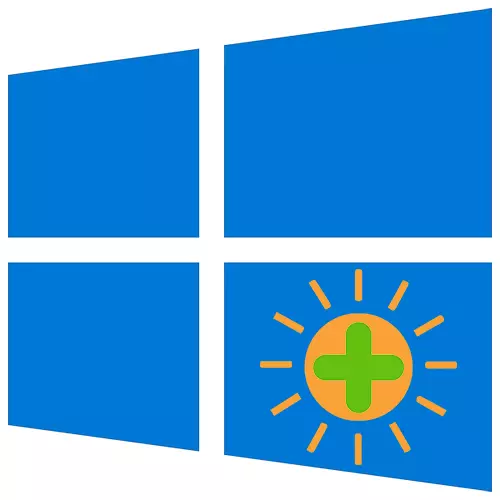
روشنين ۾ اضافو ۽ ان جي سطح جي گهٽتائي کي گهٽ ۾ گهٽ گهٽ ڪم ۽ ماحول کي ترتيب ڏيڻ ۾ مدد ملندي آهي. مثال طور، روشن روشني سان، هن پيٽرولا تيزيء آڻڻ جي اضافي سرچري آهي. ڏسو تصويرون ۽ فلمون هڪ روشن ڊسپلي تي وڌيڪ آرامده آهن. ا we اسان توهان کي ٻڌائينداسين ته ونڊوز 10 سان هڪ روشن اسڪرين لپ ٽاپ ڪيئن ٺاهجي.
جيڪڏهن توهان محسوس ڪيو ته ڪجهه افعال ڪم نه ڪندا آهن يا روشن ڪنٽرول ظاهر نه ڪيا ويندا آهن، وڊيو ڪارڊ لاء جديد ڊرائيور انسٽال ڪرڻ جي پڪ ڪريو.
وڌيڪ پڙهو:
ونڊوز 10 تي وڊيو ڪارڊ ڊرائيور کي اپڊيٽ ڪرڻ جا طريقا
ونڊوز 10 کي ڪيئن تازه ڪاري ڪيئن ڪجي
طريقو 1: خاص نرم
پينگو بائيت واري ڪنٽرول لاء هڪ مفت افاديت آهي. توهان کي ليپ ٽاپ جي بنيادي ڊسپلي تي صرف هڪ لائٽر نه رڳو تصوير ٺاهڻ جي اجازت ڏئي ٿو، پر ڳن connected يل ٻاهرين اسڪرين تي پڻ. هڪ ئي وقت، انهن مان هر هڪ تي توهان هڪ انفرادي سطح مقرر ڪري سگهو ٿا. ان ۾ سيائف تصديق جي اپيڪيشن جي ضرورت ناهيان، هن کي ڪمپيوٽر ۾ امن ۽ تبديلين ۾ ترتيب ڏيڻو آهي.
ڊائون لوڊ سرڪاري سائيٽ تان پينگو بائيڊ ڊائون لوڊ ڪريو
يوٽيلٽي استعمال ڪرڻ لاء، سرڪاري صفحي مان ايگزيڪيوٽوٽو فائل ڊائون لوڊ ڪريو ۽ ان کي هلائڻ. اطلاع واري علائقي کي کوليو، توهان پينگ بائيٽ آئڪن تي ڪلڪ ڪريو ۽ گهربل قدر مقرر ڪريو.
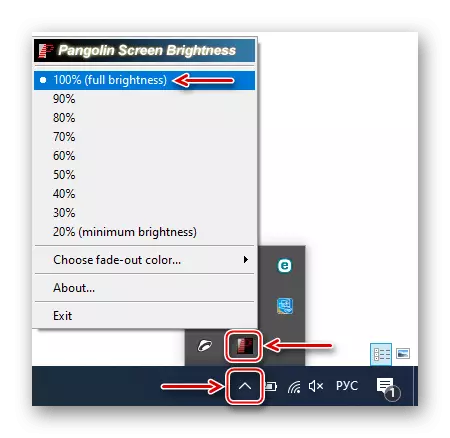
طريقو 2: ڪيبورڊ
سڀني ليپ ٽاپ جي ڪيبورڊ تي هتي روشنين جي ترتيب لاء ڪيچ آهن - هڪ مناسب تصوير کي هڪ مناسب تصوير ڳوليو.
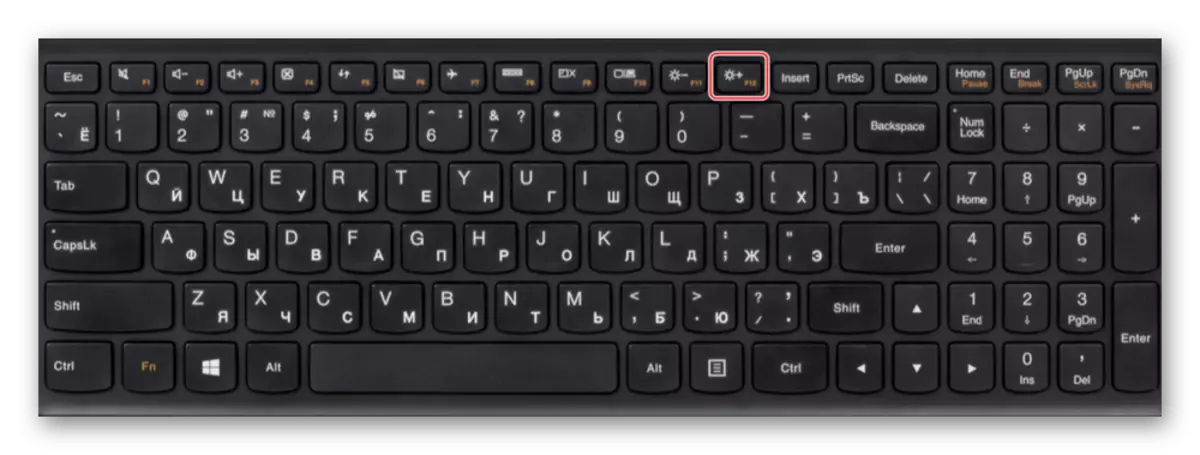
گهڻو ڪري هي بٽڻ صرف فعال آهي صرف ايف اين جي بٽڻ سان گڏ، جيڪو افعال کي گڏ ڪرڻ لاء ٺهيل آهي. ان صورت ۾، پهريون حساب ڪلو ۽ پوء ماڙيون پيون سا.

طريقو 3: سسٽم جا پيراگراف
"پيرا ميٽرز" ونڊوز ۾ ليپ ٽاپ اسڪرين تي هڪ تصوير ٺاهيو.
- "شروع" مينيو تي صحيح ڪلڪ ڪريو ۽ "پيراگراف" چونڊيو.
- سيڪشن "سسٽم" کوليو.
- "ڊسپلي ٽيب ۾، اسان بليڪ ڊسپلي روشني واري روشنيء کي ڳوليندا آهيون ۽ ان کي سا sl ي سلائيڊر ڏانهن ڇڪيو.
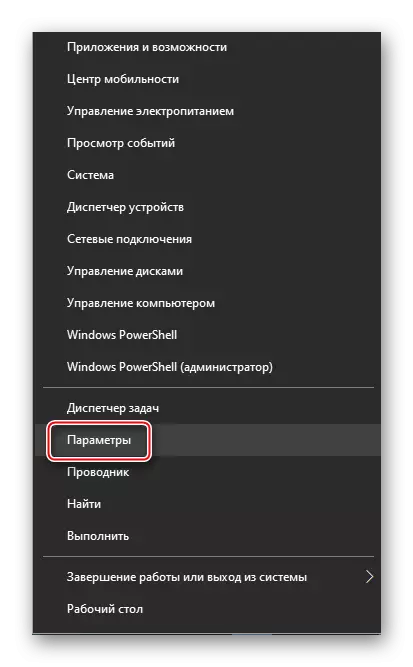
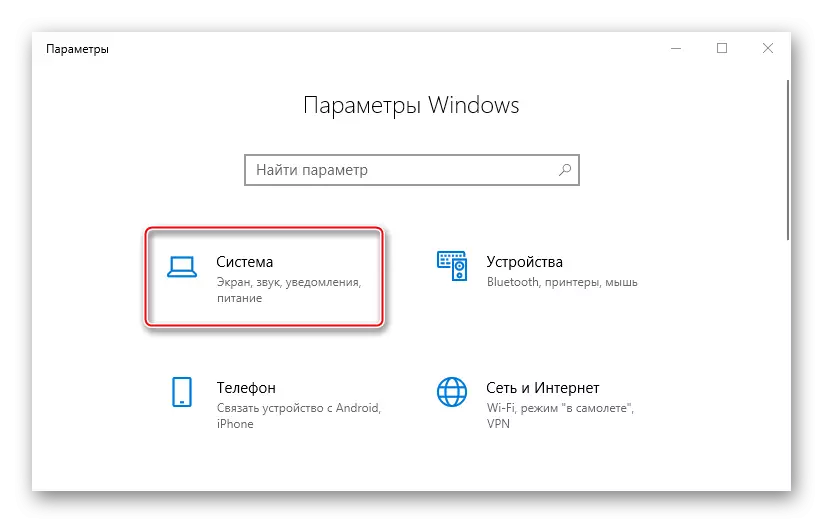
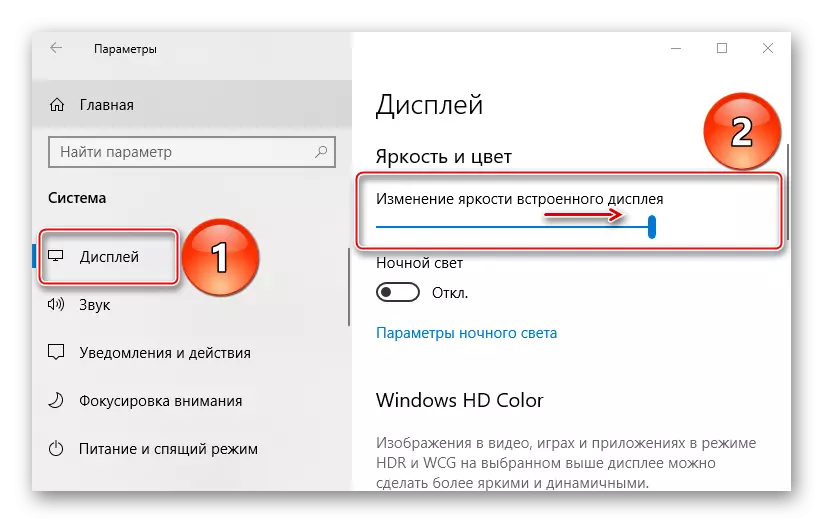
طريقو 4: "اطلاع سينٽر"
"نوٽيفڪيشن سينٽر" هڪ علائقو آهي جتي ونڊوز، سفارشون ۽ صلاحون فراهم ڪن ٿيون، ۽ انهن جا پيغام ڪجهه ايپليڪيشنون به ڇڏي ڏين ٿيون. ڪجهه سسٽم جي اختيارن تي هڪ جلدي رسائي پينل پڻ آهي، روشنين جي ترتيب سميت.
- TSU آئڪن تي ماؤس تي ڪلڪ ڪريو. جيڪڏهن فاسٽ ايڪشن پينل گهٽ ۾ گهٽ آهي، "وڌايل" تي ڪلڪ ڪريو.
- ٽائلس جي تحت ڊسپلي روشن سيٽنگون ظاهر ٿينديون. هن پيٽرولر کي وڌائڻ لاء، سلائيڊر کي سا to ي طرف منتقل ڪيو.
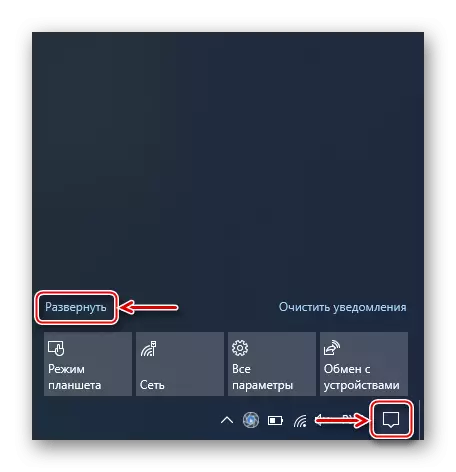
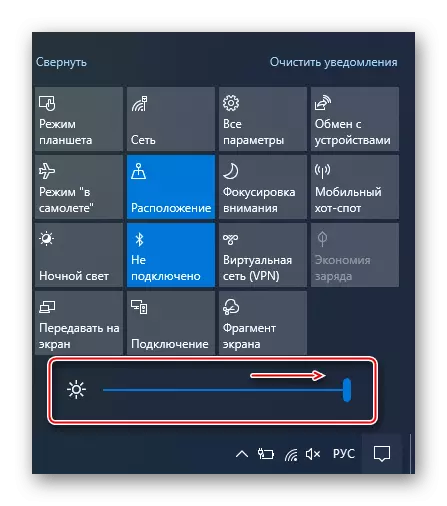
جيڪڏهن "نوٽيفڪيشن سينٽر" ۾ ترازو نه آهن، توهان ان کي شامل ڪري سگهو ٿا.
- سسٽم سيڪشن ۾، "اطلاعن ۽ ڪارناما" کي کوليو ۽ "تڪڙو ڪارناما تبديل ڪريو".
- سي ايس يو کوليندو، جتي توهان موجود حذف ڪري سگهو ٿا ۽ اضافي اختيار شامل ڪريو. "شامل ڪريو" تي ڪلڪ ڪريو ۽ چونڊيو "روشنگي".
- جڏهن ته انهي کي درست ڪرڻ لاء فاسٽ ايڪشن پينل ۾ شامل ڪيو ويو، "ختم" تي ڪلڪ ڪيو وڃي.
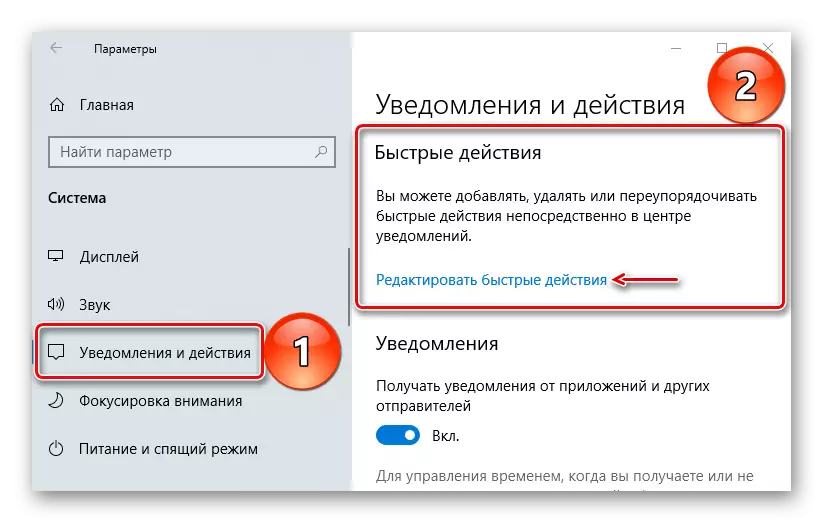
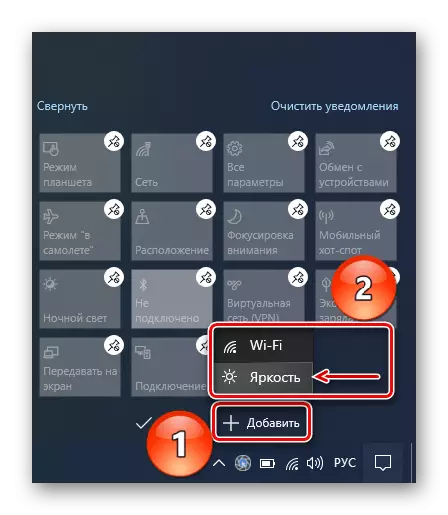
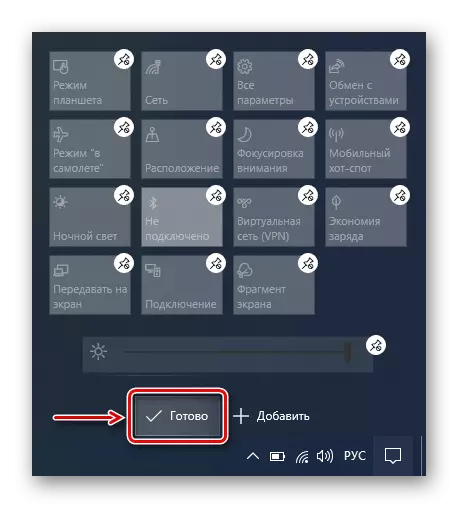
پڙهو: ونڊوز 10 ۾ "اطلاعن سينٽر" قائم ڪرڻ
طريقو 5: "متحرڪ حرڪت ونڊوز"
"موبائيل سينٽر" - هڪ بلٽ ان آپشن جيڪو عام طور تي پورٽبل ڊوائيس تي موجود هوندو آهي. اهو تڪڙو، طاقت، طاقت، ٻاهرين ڊسپليائي تي لڳان ٿو، ۽ به توهان کي ان جي تصوير تي موري تي تصوير ڏيڻ جي اجازت ڏئي ٿي.
- شروعاتي مينيو تي صحيح ڪلڪ ڪريو ۽ متحرڪ مرڪز کي لانچ ڪيو.
- ونڊو ۾ جيڪو کلي ٿو، اسان کي "چمڪ" بلاڪ ڳوليندا آهن ۽ سلائيڊر کي وڌائڻ لاء سلائيڊر استعمال ڪريو.
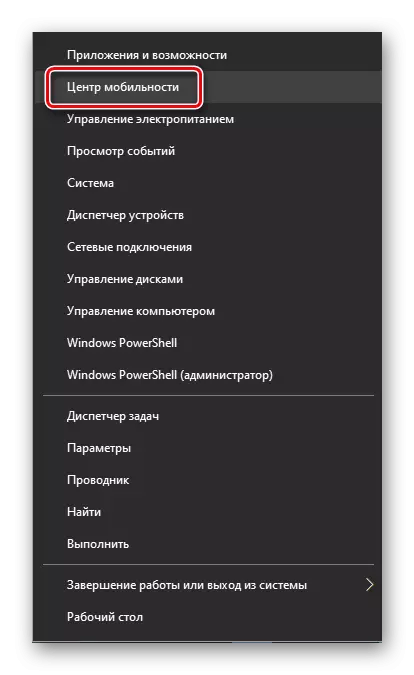
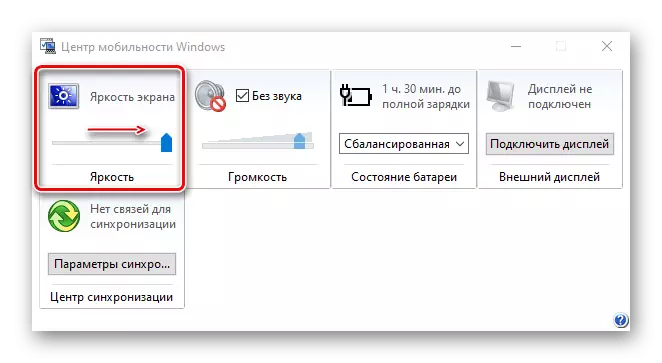
طريقو 6: پاور شيل
توهان پاور شيل استعمال ڪندي اسڪرين کي روشن ڪري سگهو ٿا - ڪمن ۽ پروسيس کي استعمال ڪندي سسٽم کي سنڀالڻ لاء درخواستون.
- ونڊوز 10 جي ڳولا ذريعي "پاور شيل" هليو.
- اسان ڪوڊ داخل ڪريون ٿا:
(حاصل ڪريو Wmiobjection -namespace rom rom / WMISS WMMIMONTSUSTSEDSS)
جملو "چمڪندڙ سطح" کي گهربل روشني واري سطح سان تبديل ڪيو ويو آهي (1 کان 100 تائين) ۽ "داخل ڪريو" تي ڪلڪ ڪريو.
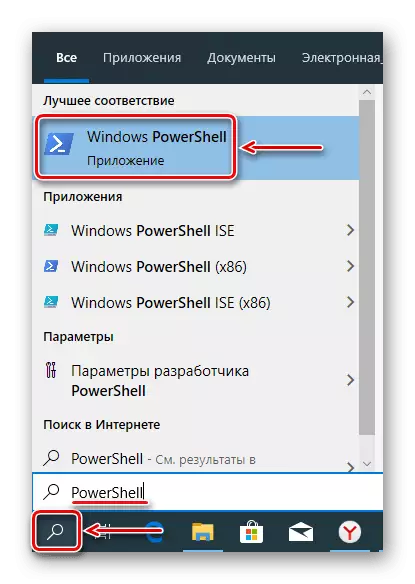
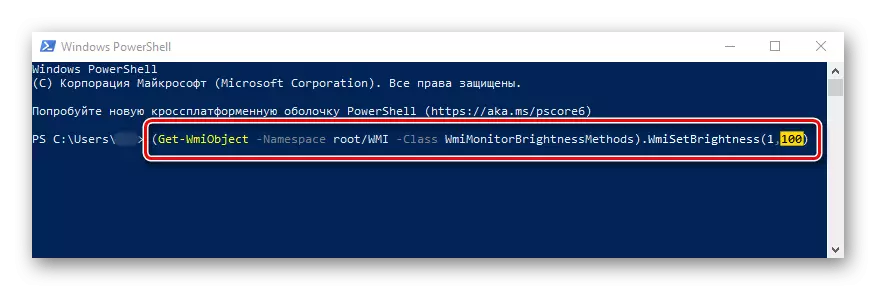
طريقو 7: وڊيو ڪارڊ ڪنٽرول پينل
وڊيو استعمال ڪندڙن سان گڏ، خاص سافٽ ويئر عام طور تي انسٽال ٿيل آهي. اهو گرافڪ ڪارڊ پيراگرافز کي منظم ڪرڻ لاء استعمال ڪيو ويندو آهي، انهي سان گڏ انهن جي صلاحيتن جو احساس. هن سافٽويئر سان، توهان ليپ ٽاپ اسڪرين کي روشن ڪري سگهو ٿا.ايم ڊي ڪنٽرول پينل
- ڊيسڪ ٽاپ تي صحيح ڪلڪ ڪريو ۽ "ريڊين سيٽنگن کي منتخب ٿيل مينيو ۾ چونڊيو.
- "ڊسپلي" ٽيب ۽ مناسب پيماني تي مدد سان، اسان چمڪ وڌائي ڇڏيو.

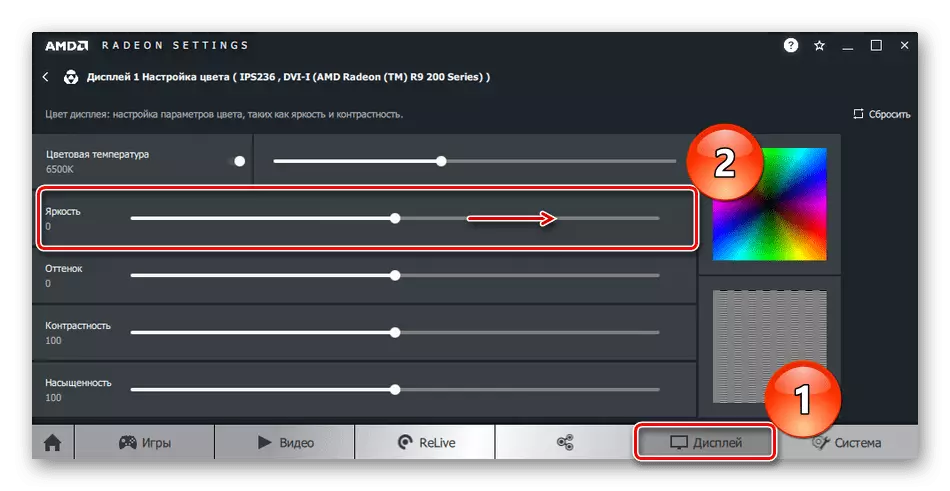
انٽيل ايڇ ڊي گرافڪس ڪنٽرول پينل
- ونڊوز سرچ استعمال ڪندي، توهان "ڪنٽرول پينل" کي شروع ڪيو.
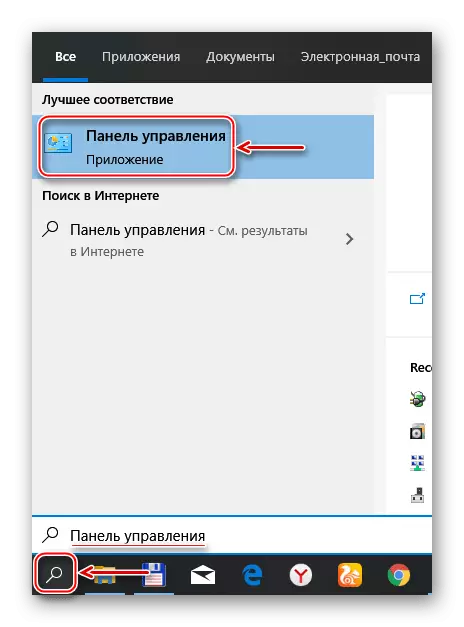
پڙهو: ونڊوز 10 سان ڪمپيوٽر تي "ڪنٽرول پينل" کولڻ
- "ڏسو" ڪالم ۾، "نن chicles يون حصا" چونڊيو، ۽ انٽيل جي HD-گرافڪس ڪنٽرول پينل کي کوليو.
- سيڪشن "ڊسپلي" چونڊيو.
- "رنگ" ٽيب تي وڃو، "رنگ جي معيار کي بهتر ڪرڻ" ۾، اسان چمڪ کي وڌائي ڇڏيو ۽ "لاڳو" تي ڪلڪ ڪريو.
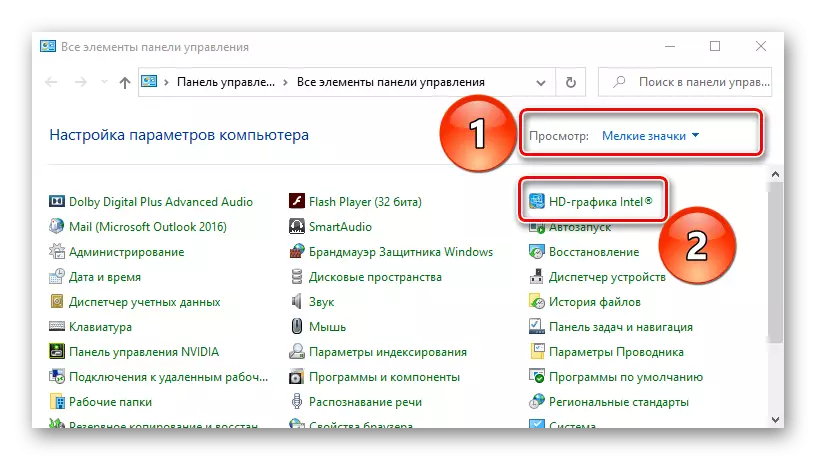

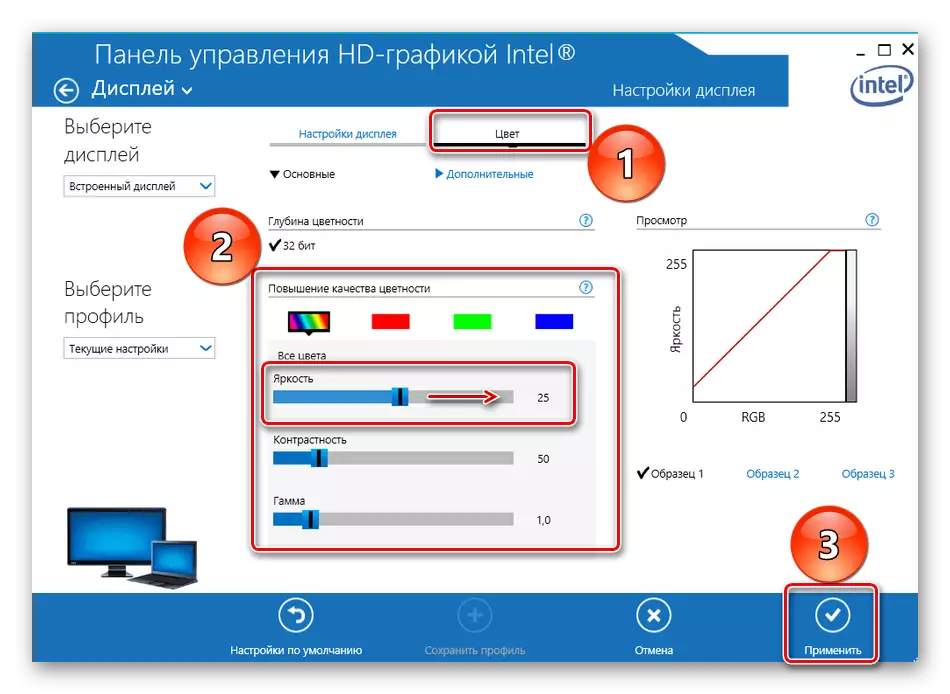
ڪنٽرول پينل اينڊيا
- ٻيهر "ڪنٽرول پينل" وري کوليو ۽ پايو اينڊيا کي لانچ ڪيو.
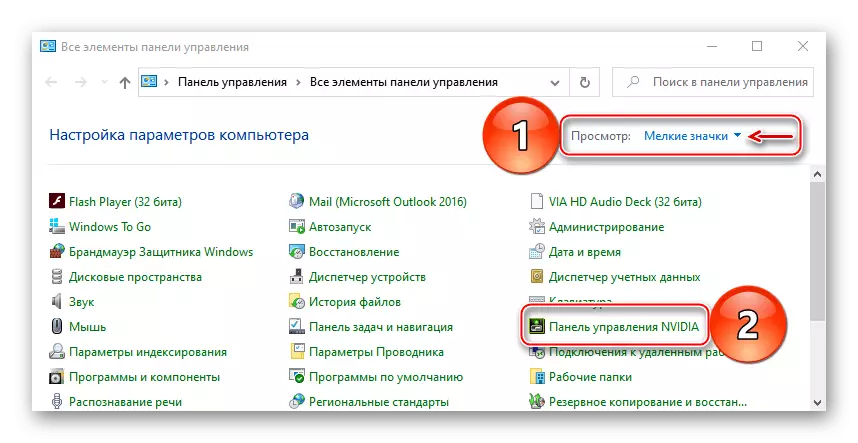
پڙهو پڻ: اين ويڊيا ڪنٽرول پينل کي هلائڻ
- "ڊسپلي" ٽيب ۾، منتخب ڪريو "ڊيسڪ ٽاپ پيٽرولن کي ترتيب ڏيڻ". "۾ رنگ جي انسٽاليشن جو طريقو" بلاڪ، مارڪ "جي چونڊ ڪريو NVIDIA سيٽنگون استعمال ڪريو"، چمڪ وڌائڻ ".
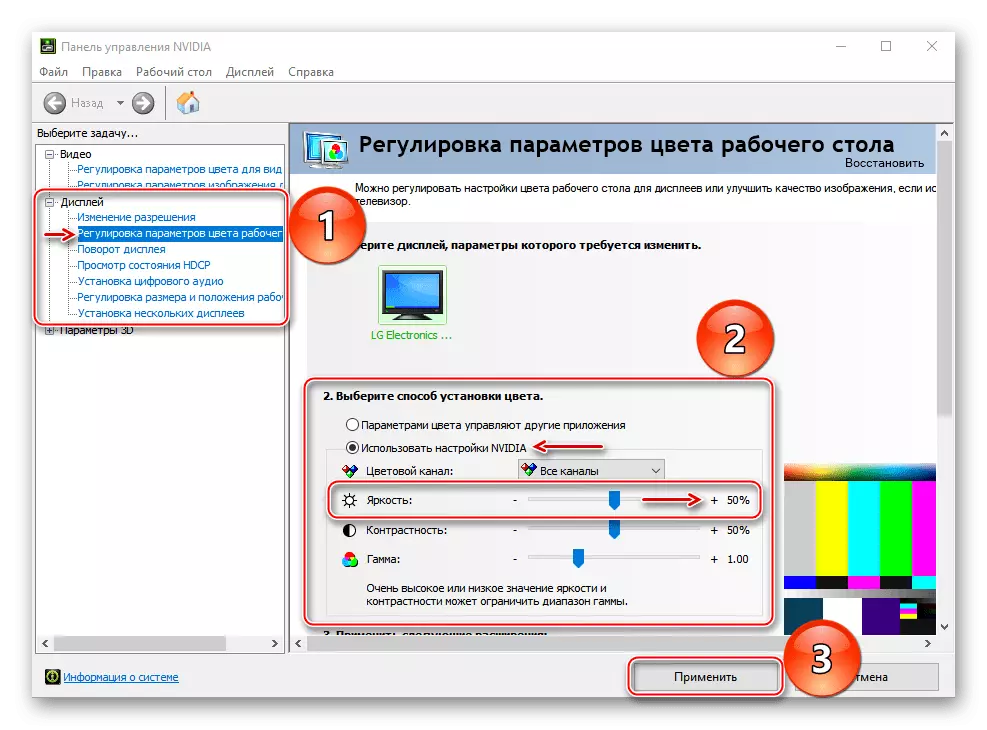
ڇا مان اڪثر پنهنجو ڪارڪنن ۽ گرافڪ ايڪسلرز کي استعمال ڪندو آهي، پر اڪثر ليپ ٽاپس هڪجهڙا ليپ ٽاپس هڪجهڙا ۽ اين ڊي ايڊيا ويڊيو ڪارڊ سان گڏ آهن. هن بنڊل انٽيل ۾ هڪ تعمير ٿيل گرافڪ بورڊ آهي، ۽ گرفس ڌار ڌار آهي. ڊفالٽ ترجيح هڪ ضمني ڪارڊ حاصل ڪري ٿو، تنهن ڪري نائڊيا پي عام طور تي محدود ڪارڪردگي - ڊسپلي سيٽنگن کان سواء. پر جيڪڏهن، مثال طور، انٽيل ايڇ ڊي گرافڪس ڪم نه ڪري رهيو آهي، توهان وڊيو ڪارڊ کي مٽائڻ جي ڪوشش ڪري سگهو ٿا، جيتوڻيڪ اهو هميشه مدد نه ٿو ڪري.
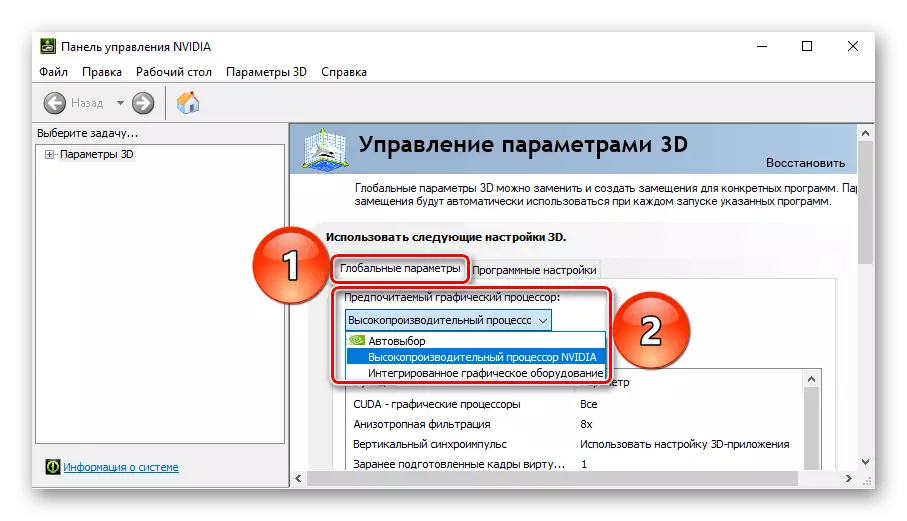
وڌيڪ پڙهو:
ليپ ٽاپ ۾ وڊيو ڪارڊ مٽايو
تعمير ٿيل وڊيو ڪارڊ کي ڪئين فعال يا غير فعال ڪرڻ
اسان ليپ ٽاپ اسڪرين جي چمڪ وڌائڻ لاء ڪيترائي طريقا پيش ڪيا، انهي ڪري ته توهان کي نتيجو حاصل ڪرڻو پوندو. آخرڪار، اهو اڪثر ٿئي ٿو ته جيئن ڪجهه يا اڃا به ڪيترائي طريقا ڪم نه ڪندا آهن.
